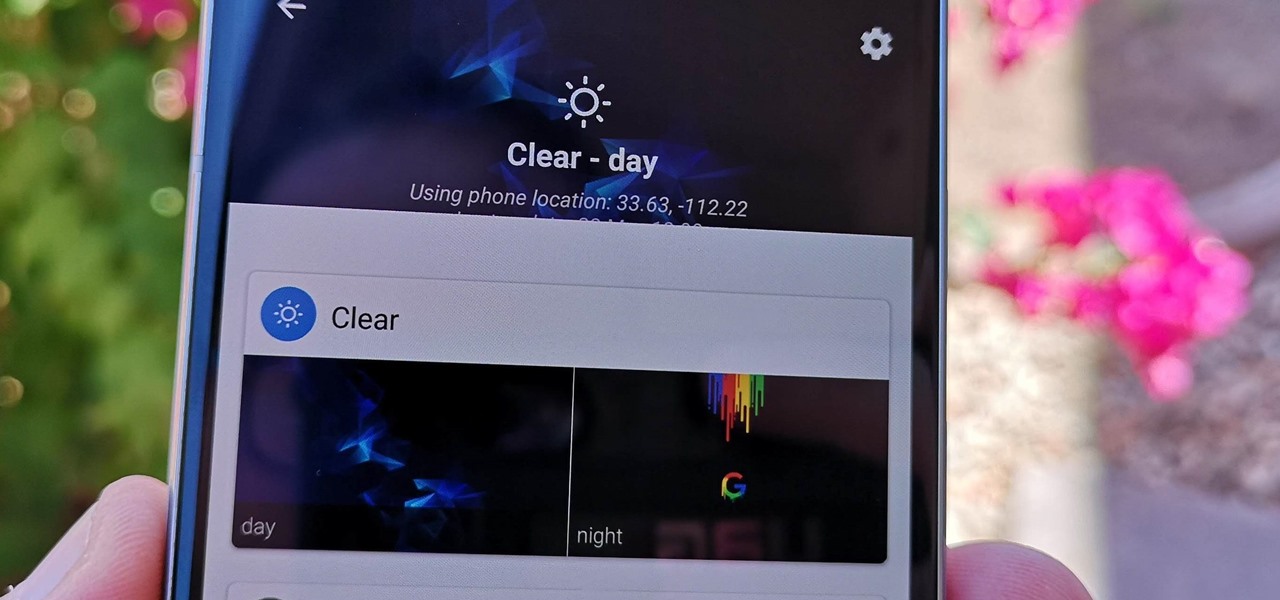
Asi najlepšia vec na Androide je nekonečné množstvo prispôsobení, ktoré môžete do svojho zariadenia pridať. Od balíkov ikon až po vlastné spúšťače a dokonca aj vlastné pamäte ROM je tu skutočne niečo pre každého. Jednou z najobľúbenejších možností medzi nadšencami systému Android je pridanie tmavej témy pre celý systém. Spôsoby, ako to urobiť, sa líšia, ale teraz môžete tento proces zautomatizovať vďaka systému Android Oreo.
Android 8.1 predstavil tmavú tému v celom systéme, ktorá sa spustí, keď prejdete na tmavú tapetu. To otvára úhľadnú možnosť spúšťať svetlú tému vo dne s tmavou v noci. Jediným prekážkou je, že potrebujete spôsob, ako zautomatizovať prechod z jasnej tapety na slnko, keď je slnko, na tmavšiu tapetu, keď zapadá slnko.
To môže byť trochu náročné, pretože musíte zadať presné údaje o východe a západe slnka pre vaše konkrétne mesto, inak by ste sa museli počas roka prispôsobiť letnému času a ročnému obdobiu. Našťastie existuje úžasná aplikácia, ktorá zvládne všetky tieto výpočty a umožní vám ťažiť z výhod.
Požiadavka
Krok 1: Nainštalujte inteligentnú tapetu
Smart Wallpaper je aplikácia, ktorá mení tapetu na základe niekoľkých dynamických podmienok vrátane každého mesiaca alebo dňa v týždni. Mnoho podmienok závisí od počasia, ale zahŕňa to aj možnosť meniť tapetu každý deň pri východe a západe slnka. Ak chcete začať, stiahnite si aplikáciu zadarmo z Obchodu Play.
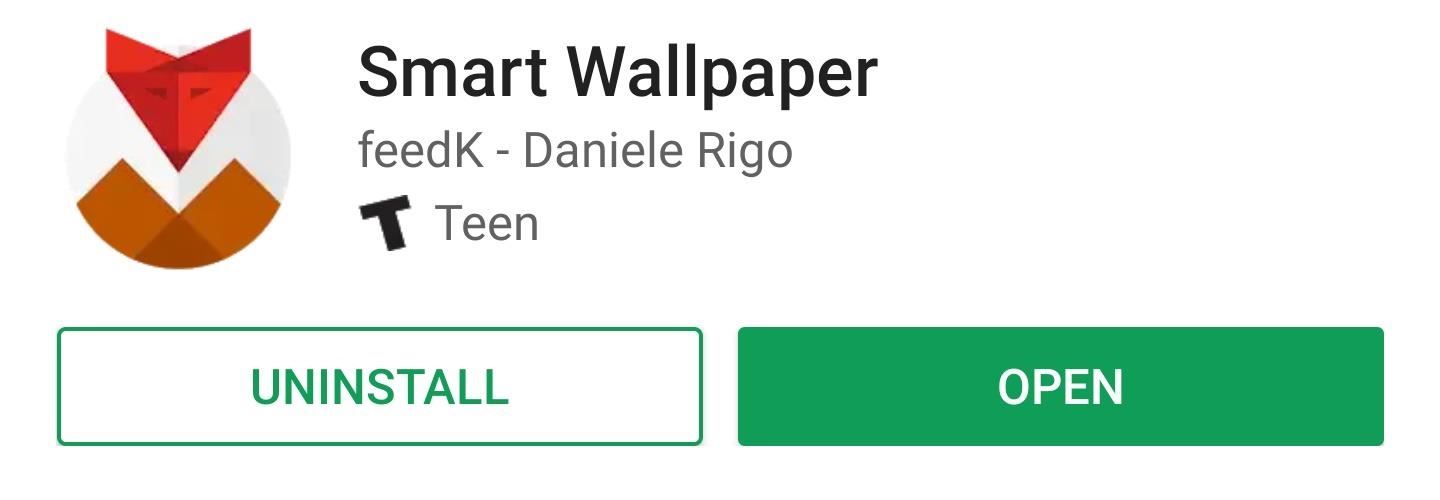
Krok 2: Povoliť povolenia pre aplikáciu
Po otvorení aplikácie a prechode na úvodné úvodné obrazovky bude potrebné, aby táto metóda fungovala správne. Na prístup k úložisku potrebuje aplikácia prvé potrebné povolenie. Je to potrebné na nájdenie tapiet vo vašom zariadení. Kliknite na tlačidlo „Aktivovať“ a potom na „Povoliť“.
Potom klepnite na nadpis „Počasí“ na domovskej obrazovke aplikácie. V tejto ponuke nájdete banner, ktorý vás upozorní, že sú potrebné povolenia na umiestnenie. Povolením polohy povolíte klepnutím na oranžový banner a potom na položku Povoliť.
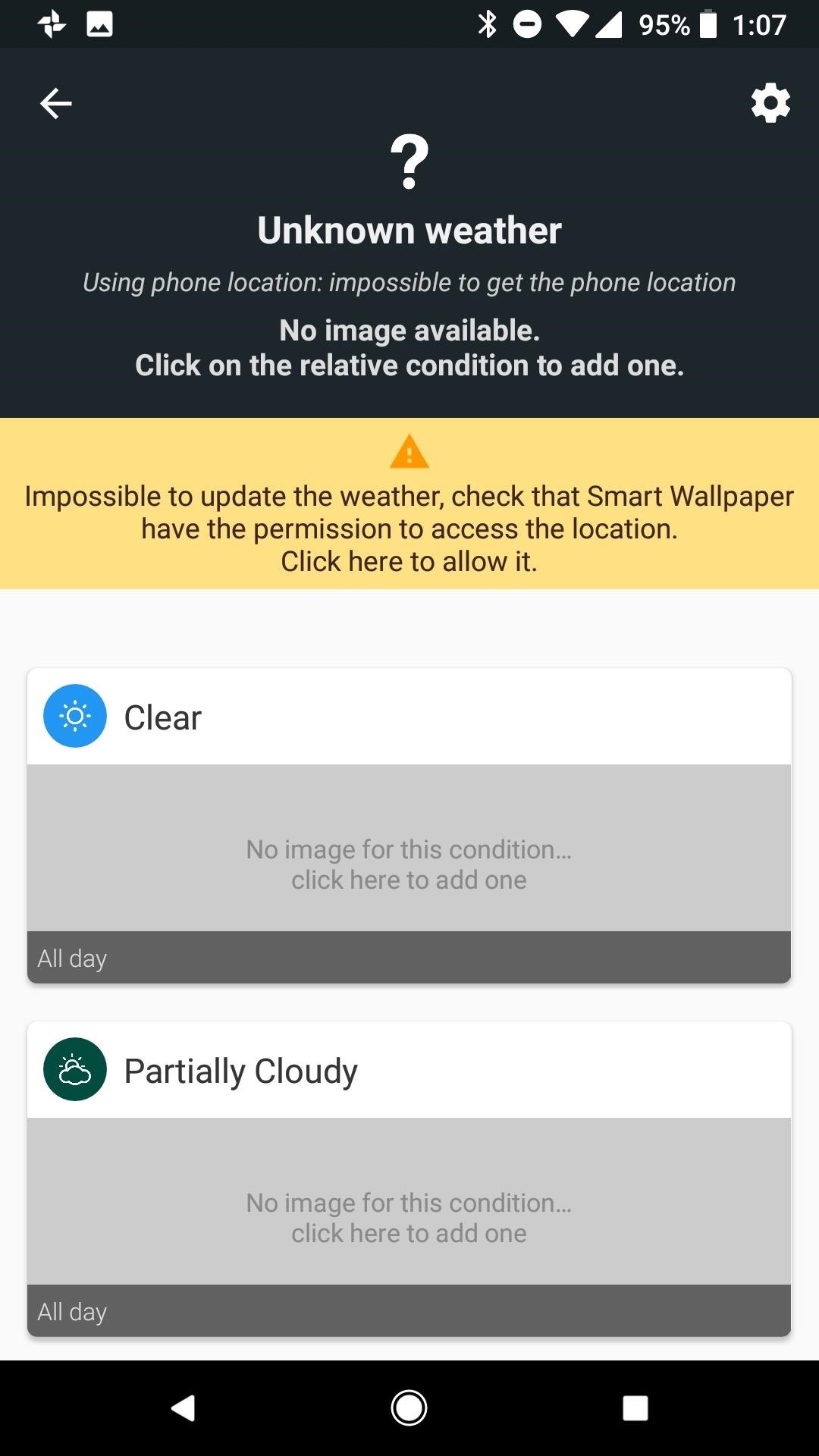
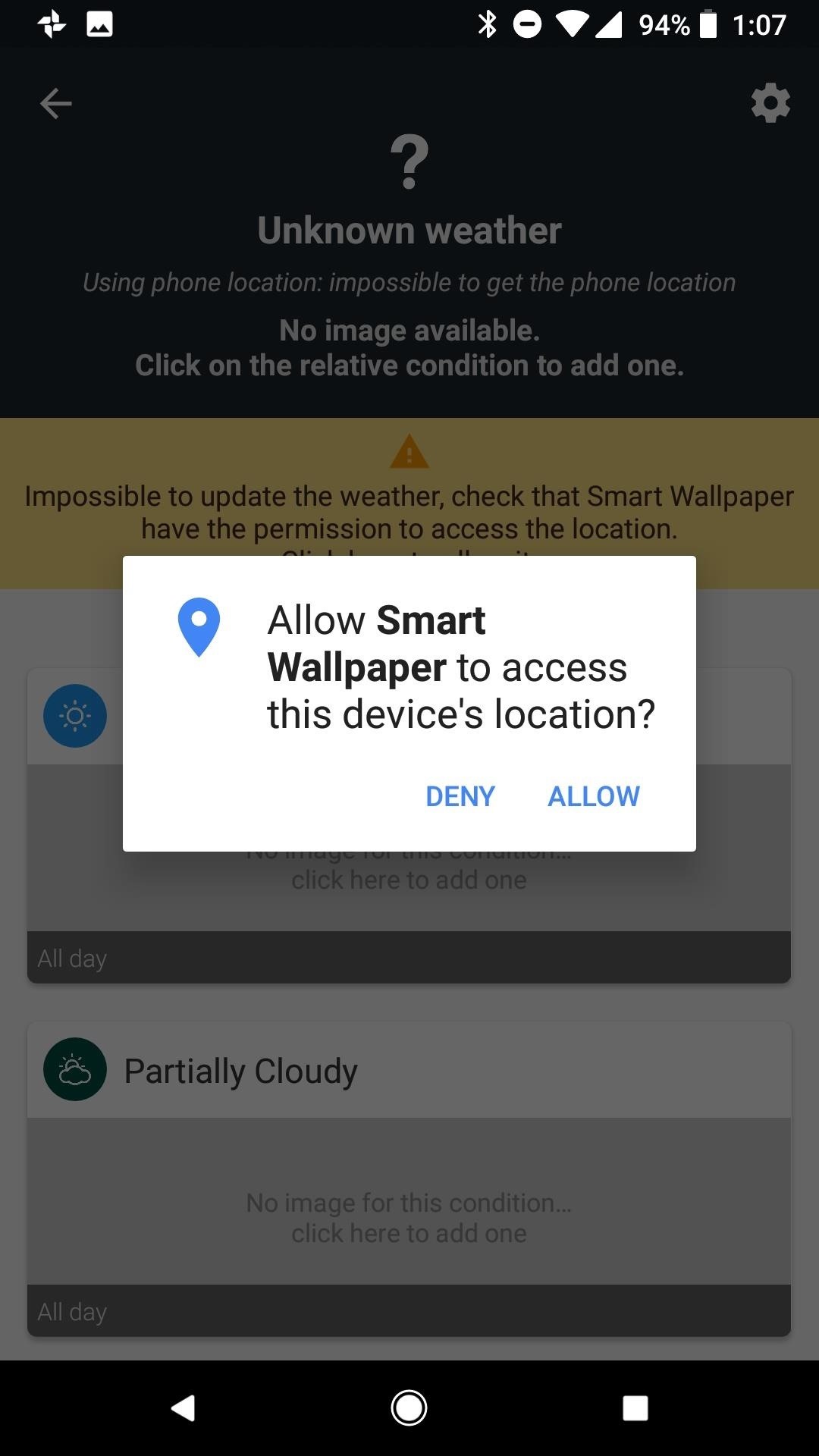
Krok 3: Povoliť inú tapetu na noc
Ak chcete zostať v ponuke Počasie, klepnite na ozubené koliesko nastavení v pravom hornom rohu a klepnutím na možnosť v hornej časti zoznamu aktivujte inú tapetu na noc. Povolením tejto možnosti sa otvorí nižšie uvedená možnosť určovania času východu a západu slnka.
Klepnite na „Nočný a denný čas“ a potom vyberte možnosť určenia času východu a západu slnka z údajov o vašej polohe. Táto možnosť zaisťuje, že sa tapeta zmení, keď vo vašej oblasti začne nočný čas. Ak nechcete používať polohu, môžete tiež manuálne nastaviť čas, kedy sa tapeta zmení zo dňa na noc.
Krok 4: Vyberte predvolený obrázok
Inteligentná tapeta vám umožňuje doladiť tapety pre všetky typy počasia, ale najlepšie je nastaviť predvolenú tapetu, ktorá prevezme kontrolu, ak sa rozhodnete nenastaviť pre každú podmienku odlišný obrázok. Toto bude vaša denná tapeta.
V ponuke Počasie znova klepnite na ozubené koliesko nastavení v pravom hornom rohu a klepnutím na „Predvolený obrázok“ vyberte tapetu z vašej galérie.
Krok 5: Vyberte obrázky pre bežné poveternostné podmienky (voliteľné)
Vráťte sa na domovskú stránku Počasie a môžete si nastaviť vlastnú tapetu na deň a noc a na každé jednotlivé počasie. V závislosti od toho, kde žijete, nemusí byť potrebné nastaviť vlastnú tapetu pre všetky podmienky. Napríklad v mojom rodnom meste Phoenix v štáte AZ málokedy napadne sneh alebo hmla. Rozhodol som sa nastaviť tapetu pre podmienky najbežnejšie v mojej oblasti. V zriedkavých prípadoch nastane jedna z ďalších podmienok, predvolený obrázok prevezme kontrolu.
Krok 6: Užite si automatické denné a nočné motívy
Po dokončení vyššie uvedených krokov sa váš telefón s Androidom pri západe slnka prepne na tmavú tapetu, čím sa telefón prepne aj do tmavého režimu. Efekty uvidíte na domovskej obrazovke v zásuvke aplikácie a na pozadí priečinkov a rozdiel uvidíte aj na paneli Rýchle nastavenia. Keď dôjde k dennému zásahu, všetky tieto prvky sa automaticky vrátia na svoje predvolené hodnoty.
Metóda založená na počasí nie je jedinou možnosťou, ktorá je v aplikácii Smart Wallpaper k dispozícii. Rovnakú zmenu deň/noc môžete implementovať pomocou dňa v týždni alebo mesiaca v roku. Ak by ste radšej použili jednu z týchto metód, postupujte podľa rovnakých krokov ako v príslušnej ponuke v aplikácii Smart Wallpaper (deň alebo mesiac).
Nenechajte si ujsť: Android 8.1 Prehľad nových funkcií Oreo – Čo prichádza na zariadenia Pixel a Nexus
